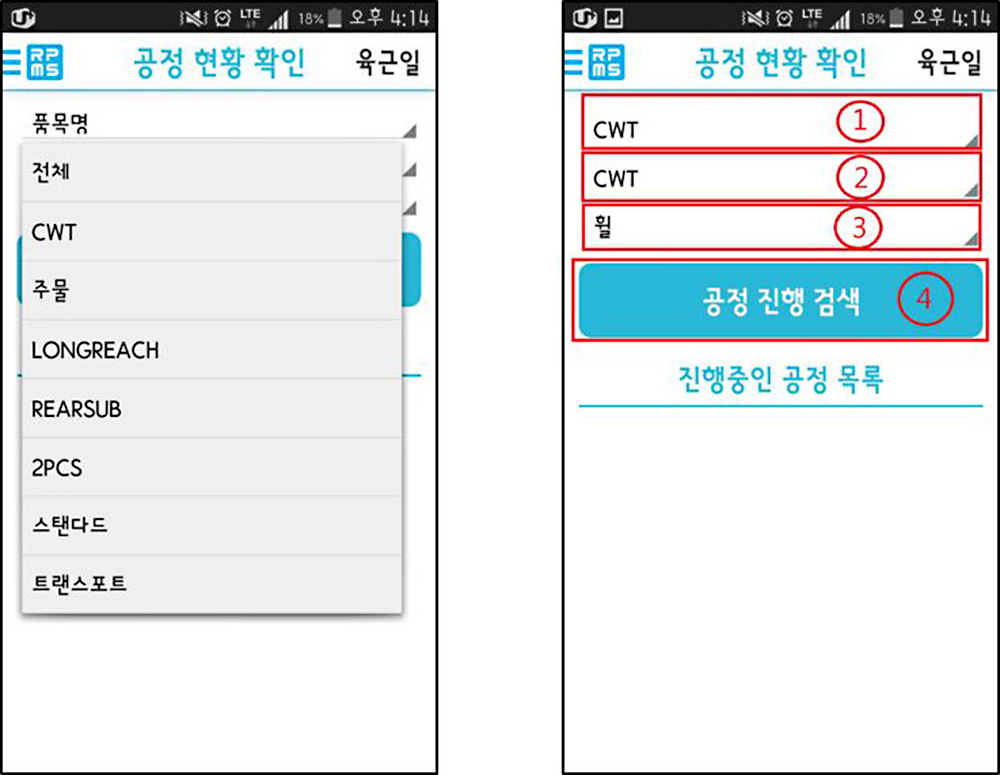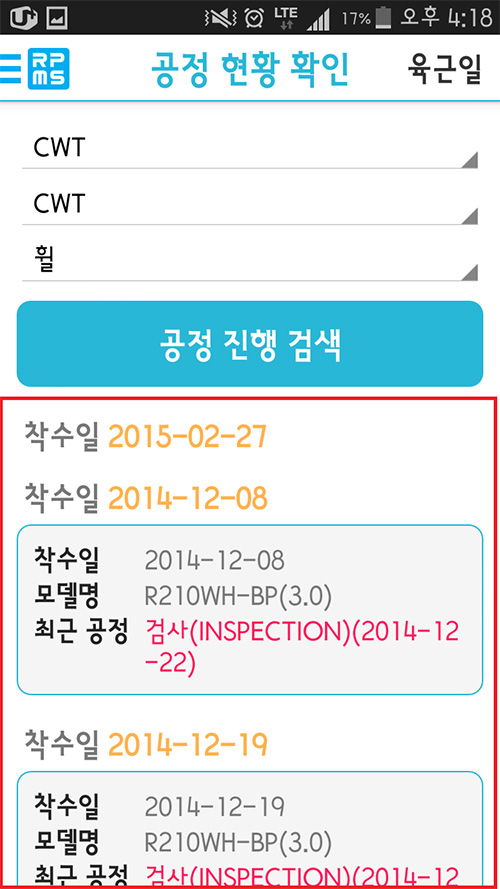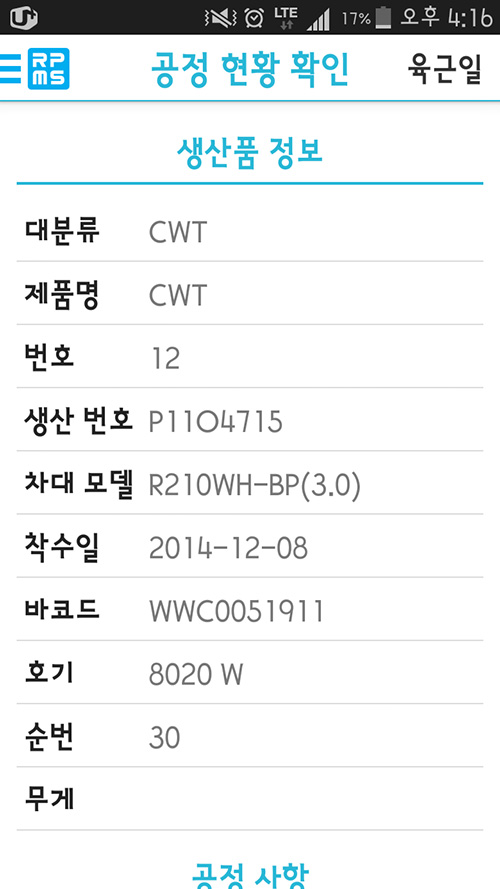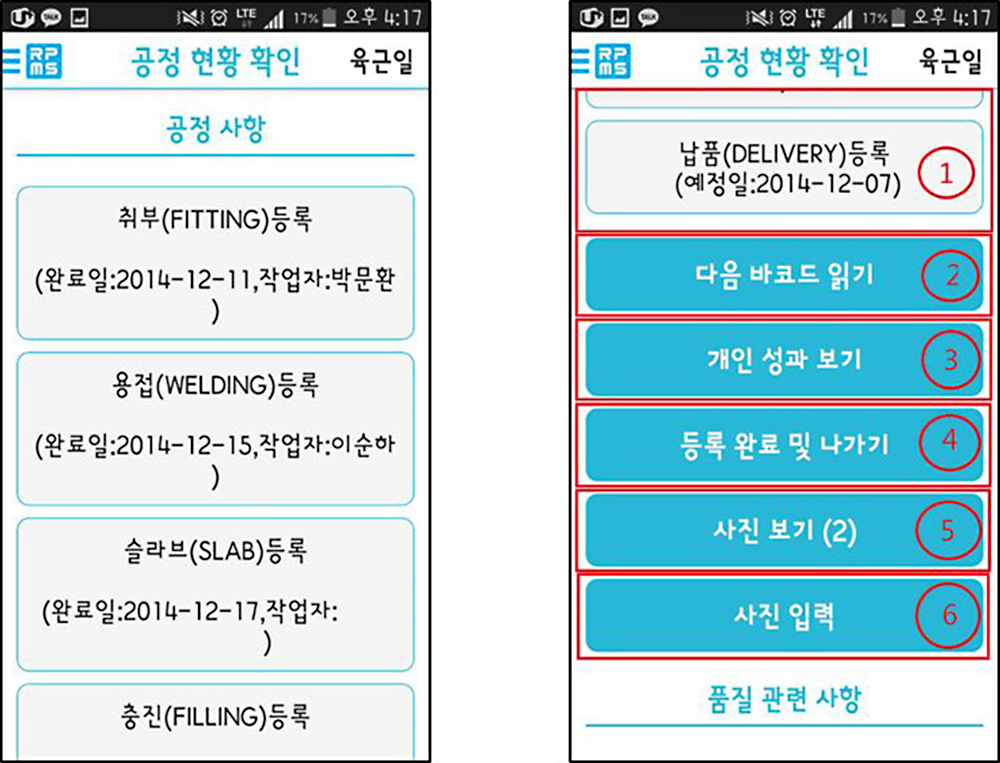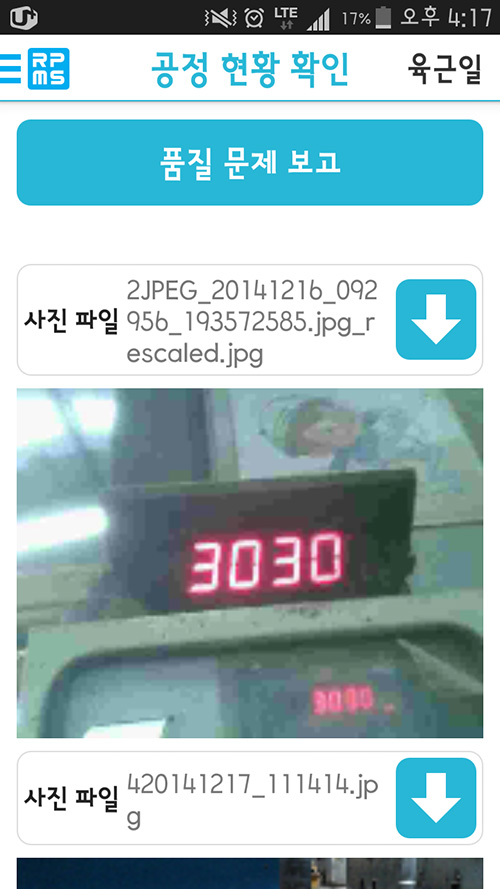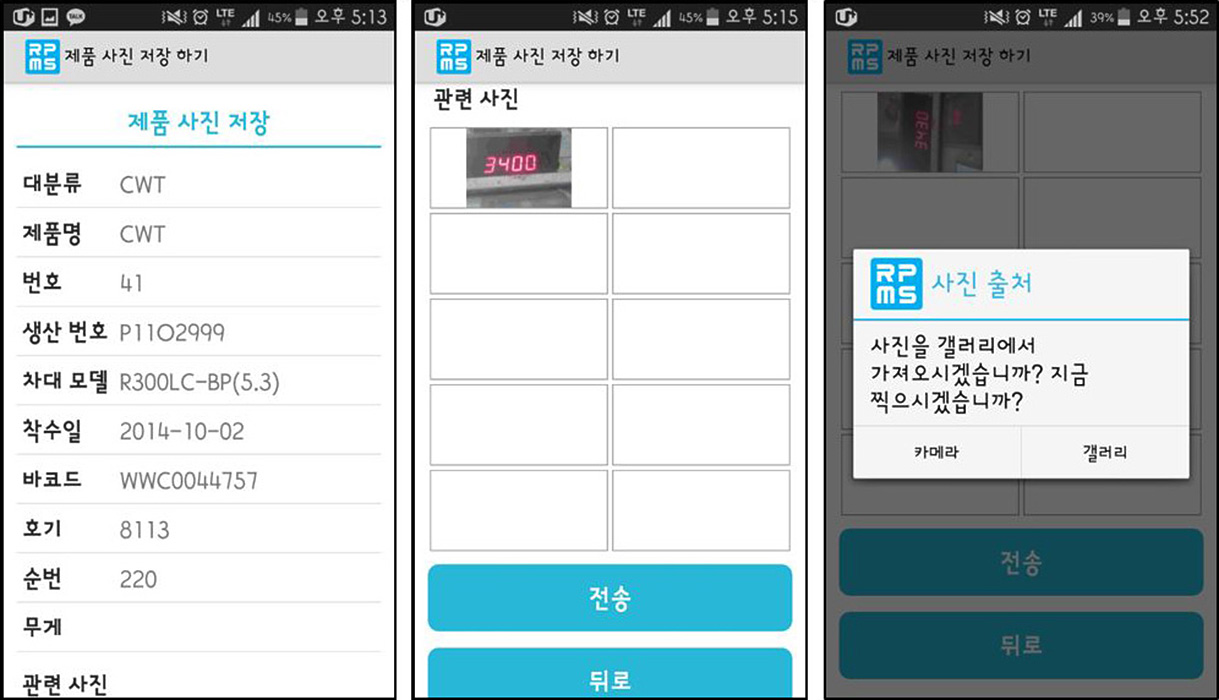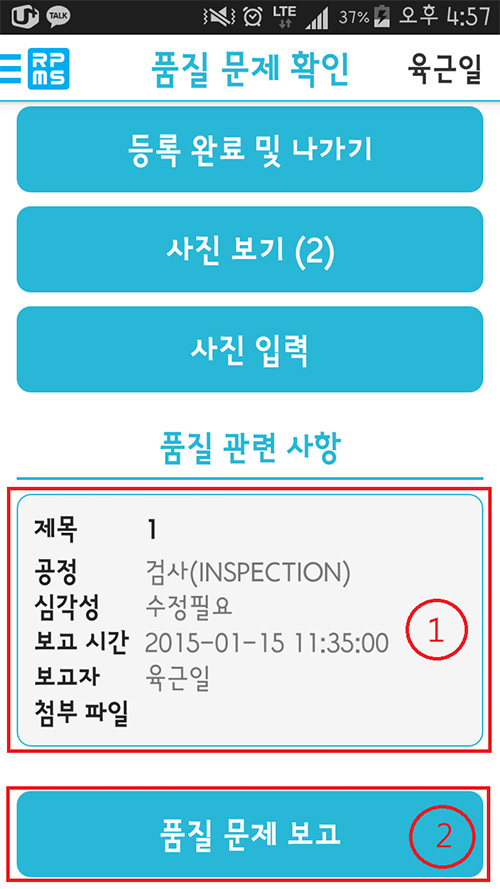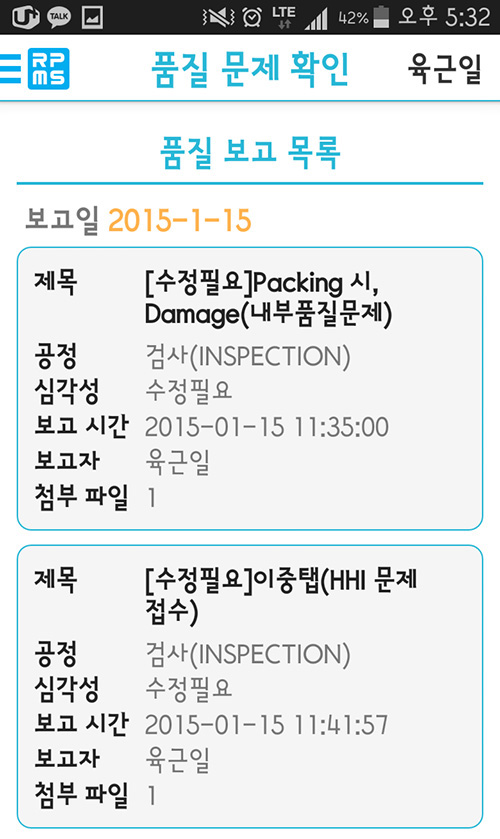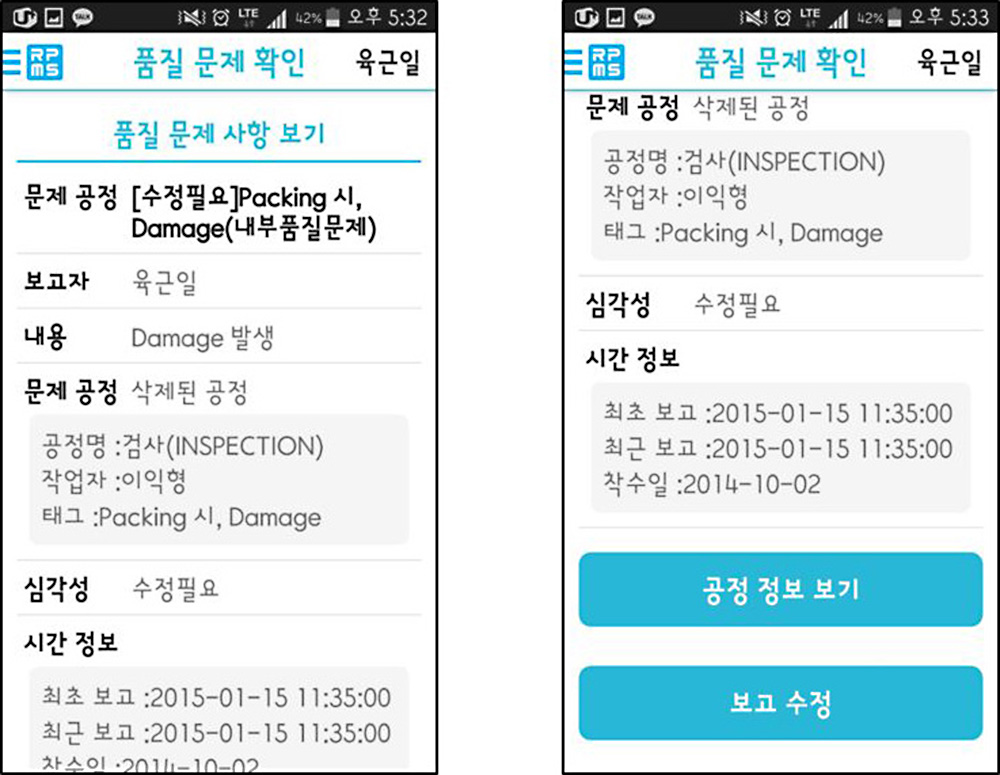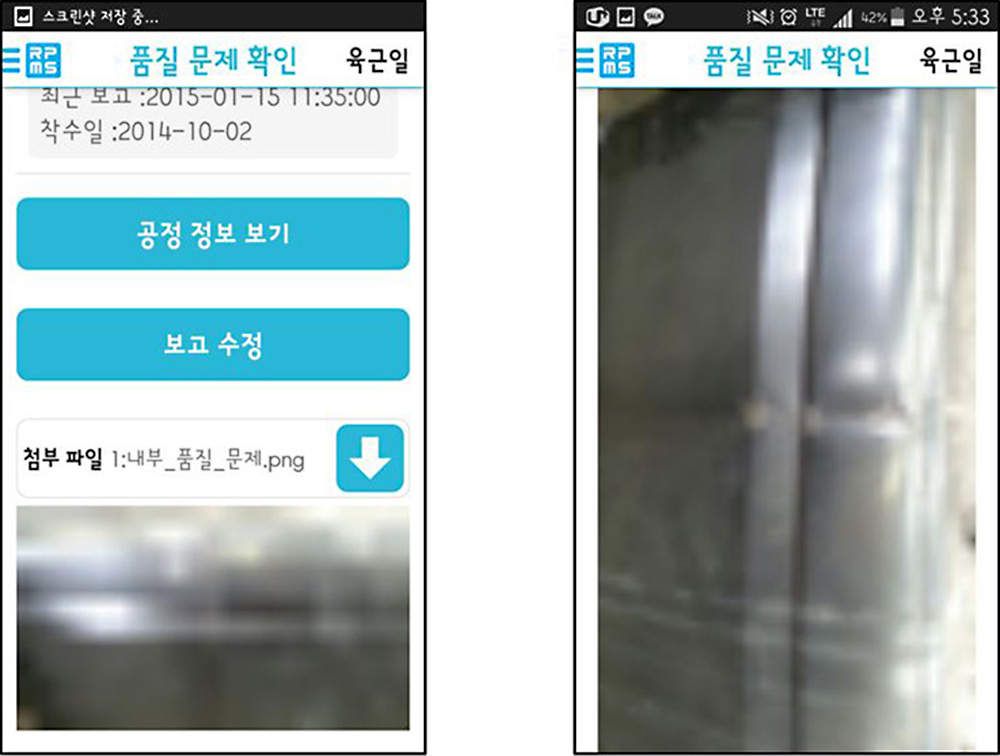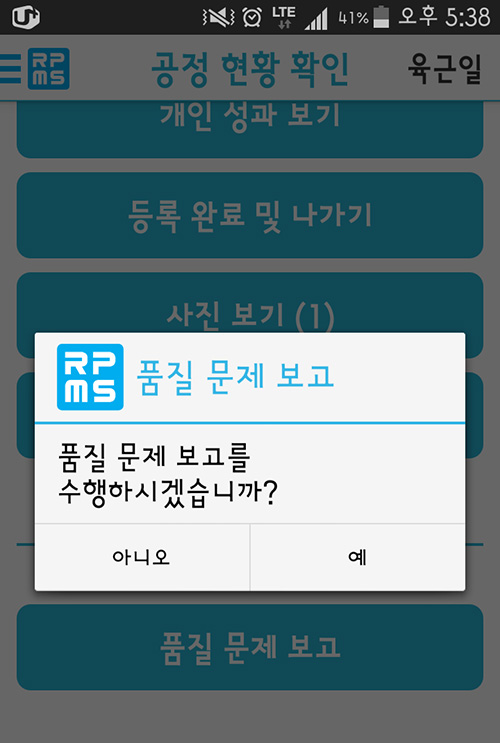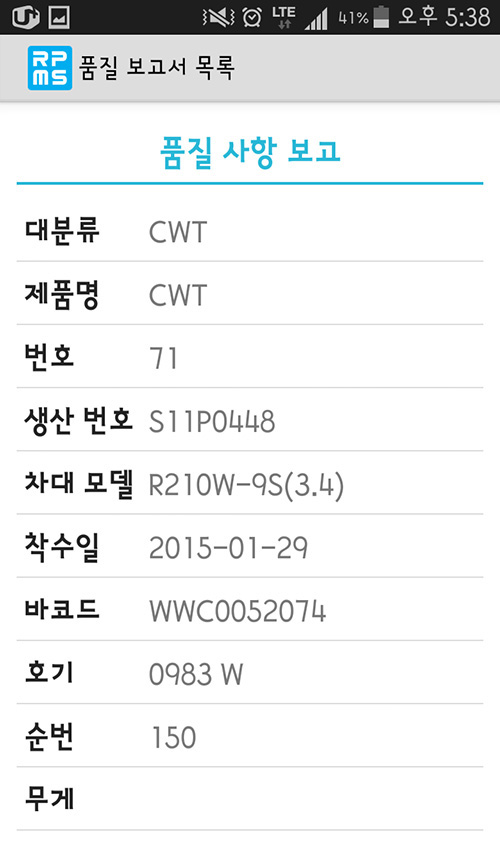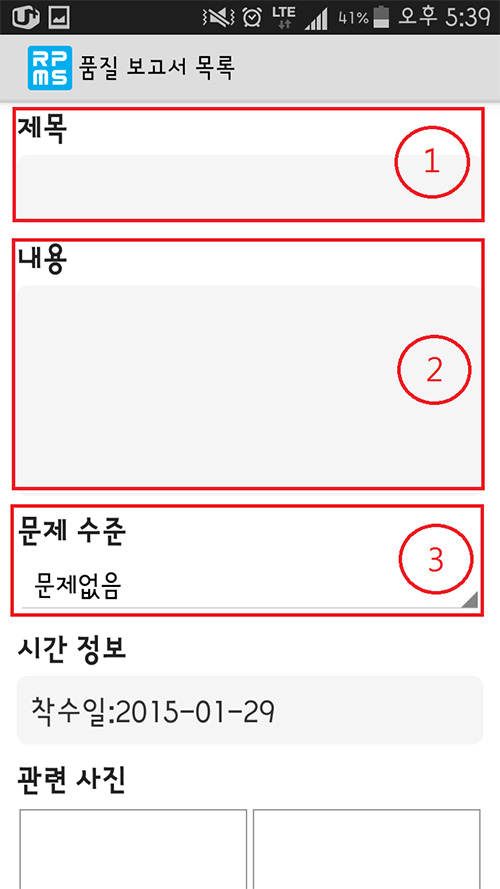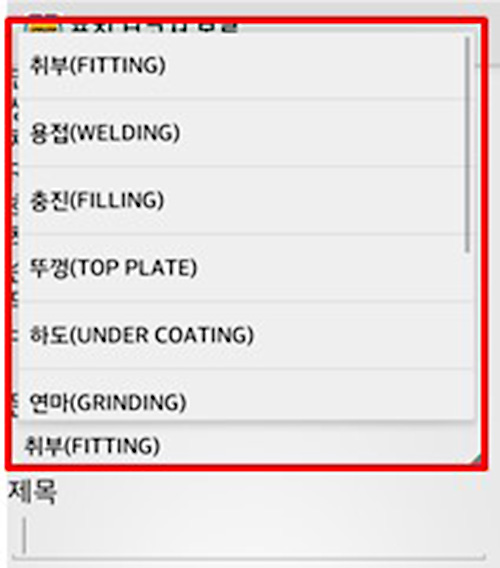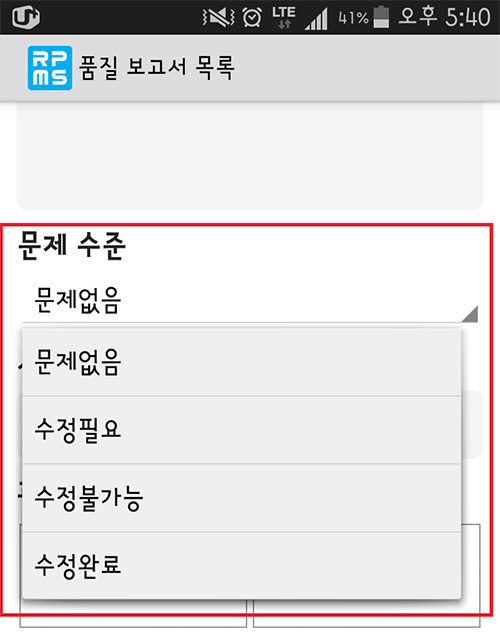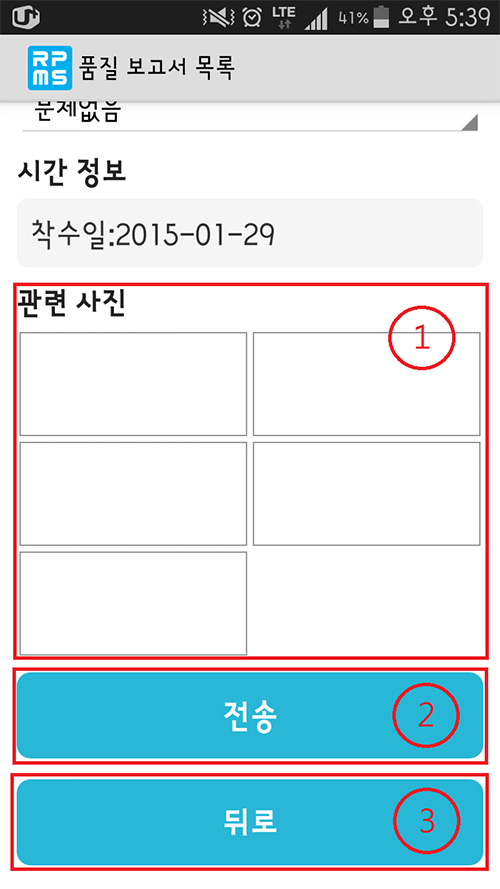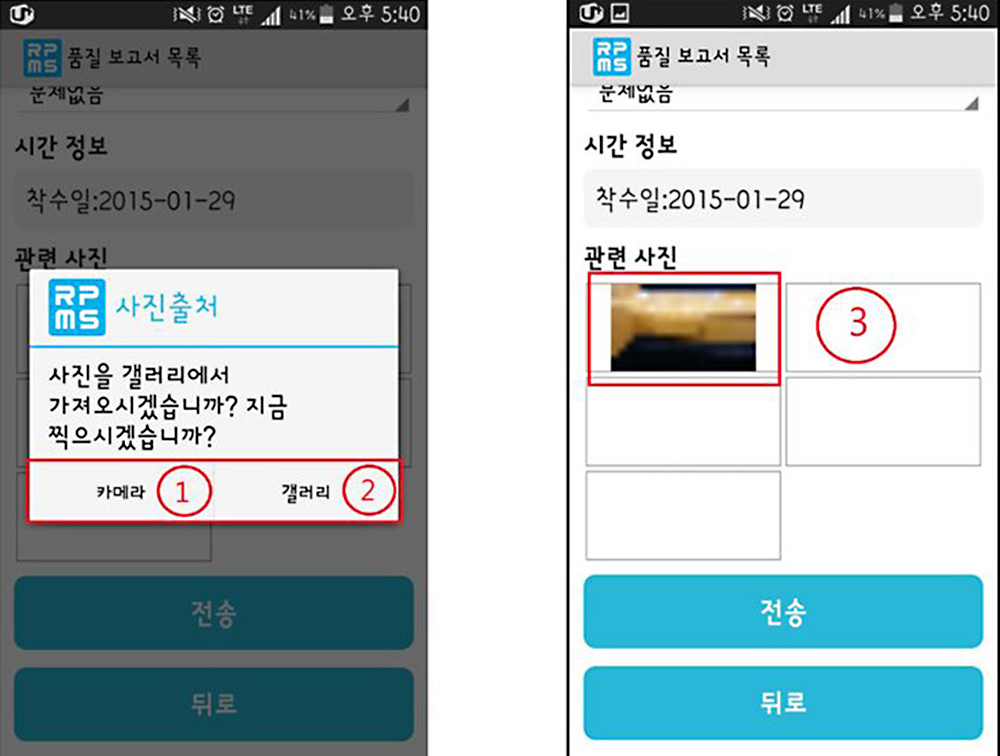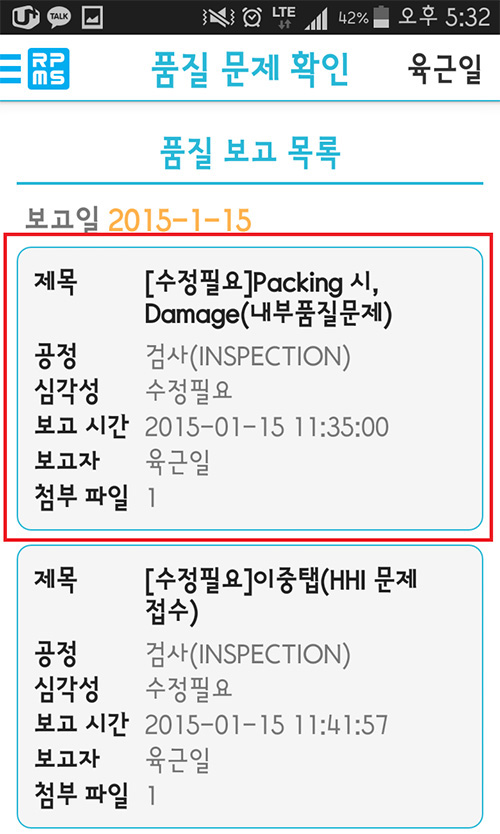![]()
정회원 전용 추가 기능 개요
정회원으로 로그인 시에는 2가지의 기능이 일반 작업자에 비하여 추가된다. 추가 되는 기능은 앞에서 언급한 것과 같이 ‘공정 현황 확인’과 ‘품질 문제 확인’ 기능이 있다.
공정 현황 확인
시스템 상 등록되어 있는 공정의 목록을 품목과 제품 조립라인을 기준으로 조회 할 수 있는 기능이다. 조회 날짜를 기준으로 착수 일이 같은 날짜인 공정의 정보를 표시한다. 화면 스크롤을 이용 하여 이전 날짜와 이후 날짜의 공정의 진행상황의 확인도 가능하다. 색깔을 이용한 표시방식의 차이를 두어 공정의 진행상태를 편하게 파악할 수 있도록 만들었다.
표시되는 색깔 별 상태
- 빨간색 : 계획일 대비 지연이 되고 있는 공정
- 초록색 : 계획에 차질이 없이 진행 되고 있는 공정
- 검정색 : 검색날짜를 기준으로 계획일이 다가오지 않은 공정
- 파란색 : 납품이 완료된 공정
품질 문제 확인
문제가 발생한 공정의 문제상태를 등록 , 조회 , 수정 할 수 있는 기능이다. 문제 상태의 종류는 다음과 같다.
- 문제없음 : 아무 문제가 없는 경우 WEB상 일반공정의 진행 색깔과 동일하게 표시
- 수정필요 : 수정이 필요한 경우 WEB상 진한 빨간색으로 표시
- 수정완료 : 수정이 완료된 경우 WEB상 진한 초록색으로 표시
- 수정불가 : 수정이 불가능 한 경우 WEB상 진한 회색으로 표시
![]()
공정현황 조회 초기화면
APP 추가 기능화면 중 공정현황 확인 버튼 클릭 후 품목 제품 조립라인을 선택 후 ‘공정진행검색’ 버튼을 클릭한다.
공정현황확인 초기 화면
- 1품목 선택
- 2제품 선택
- 3조립라인 선택
- 4검색을 위한 버튼
![]()
공정현황 조회 공정 목록 화면
조회된 공정 목록 중 자세한 정보를 확인 하고 싶은 내용을 선택한다.
공정현황확인 조회 화면
화면 아래, 위 스크롤을 이용하여 이전 날짜와 이후 날짜의 조회가 가능하다.
![]()
공정 목록의 자세한 정보를 확인
선택한 공정정보의 기본정보 화면
선택한 공정정보의 기본 정보 화면이다.
선택한 공정정보의 공정등록 화면
선택한 공정정보의 공정등록 화면이다. 스크롤을 내리면 보여진다.
- 1공정의 완료일 입력 버튼이다.
- 2다른 바코드를 읽기 위한 버튼이다.
- 3개인성과 보기 화면으로 가기 위한 버튼이다.
- 4로그인 화면으로 가기 위한 버튼이다.
- 5입력된 공정 사진을 확인하기 위한 버튼이다.
- 6공정 사진 입력하기 위한 버튼이다.
사진 보기 화면
사진 보기 화면이다. 스크롤을 내리면 보여진다.
- 기존에 등록되어 있는 공정 사진을 클릭 시 해당하는 사진 파일을 다운로드 받게 된다. 자세히 보려면 해당하는 사진을 클릭하면 크게 확대하여 볼 수 있다.
- 공정 사진을 추가적으로 10개까지 저장할 수 있다.
선택한 공정정보의 품질관련사항 화면
품질 관련 사항 표시 화면이다. 스크롤을 내리면 보여진다.
- 기존에 등록되어 있는 품질 문제 등록사항이다. 클릭 시 자세한 품질문제 등록사항의 내용 확인 및 수정이 가능하다.
- 새로운 품질 문제 등록을 위한 버튼이다.
![]()
품질관리현황 조회 방법
품질보고서 목록 화면
APP 추가 기능화면 중 ‘품질문제확인’ 버튼을 클릭한다.
품질보고서 목록 화면에 품질관련 문제 내용들이다. 선택 시 자세한 사항이 표시된다. 품질관련문제는 보고 일을 기준으로 보여진다. 이전 또는 이후 의 보고일 내용을 확인하고 싶은 경우 화면 이동을 통하여 확인이 가능하다. 조회된 품질 목록 중 자세한 정보를 확인하고 싶은 내용을 선택한다. 품질문제 기본 정보 화면이다.
품질 문제 기본 정보 화면
- 기본 정보인 보고자, 제목, 내용, 문제공정, 그리고 문제수준이 표시된다.
- 품질문제가 발생한 공정의 공정입력화면으로 이동하는 버튼이다.
- 선택된 품질문제 사항을 수정하는 화면이다.
품질문제 첨부파일 표시 화면
첨부파일 표시 화면이다. 품질문제 기본 정보 화면에서 아래로 화면을 내리면 보여진다.
- 첨부파일 다운 버튼이다.
- 첨부파일 다운 버튼이다.
공정 정보 보기를 통해 해당하는 바코드 입력 또는 해당 공정 목록의 자세한 정보를 확인 할 수 있다. 더욱 자세한 공정 정보를 확인하기 원한다면 내용을 선택하여 조회된 품질 목록의 자세한 공정 목록으로 화면을 이동할 수 있다.
![]()
품질관리현황 등록 방법
선택한 공정정보의 품질관련사항 화면의 ‘품질 문제 보고’ 버튼을 클릭한다.
새로운 품질문제를 등록할 것인지 확인하는 알림 창 ‘예’ 선택하여 등록을 시작한다.
품질문제 등록 시 기본 정보 화면
품질문제 등록 시 선택한 공정의 기본 정보 표시 화면이다. 품목명, 제품명, 생산번호, 모델명, 호기, 착수일, 순번, 무게, 바코드가 표시된다. 수정은 불가능한 내용이다.
품질문제 등록시 내용 입력 화면
품질 문제 내용 입력 화면
- 1문제 공정 선택 화면이다. 선택한 제품의 공정 중 선택이 가능하다.
- 2제목 입력이다. 문제상태의 제목을 입력한다.
- 3내용 입력이다. 문제상태의 상세내용을 입력한다.
- 4문제 수준 선택 화면이다.
- 문제없음 : WEB상 현재 기존 진행 내용과 동일하게 표시된다.
- 수정필요 : WEB상 진한 빨간색으로 표시된다.
- 수정불가능 : WEB상 진한 회색으로 표시된다.
- 수정완료 : WEB상 진한 녹색으로 표시된다.
품질문제 등록 시 이미지 입력 및 등록 화면
이미지 입력 및 등록 화면이다.
- 1이미지 등록 버튼이다. 하나의 품질 문제 당 한번에 5개의 이미지 등록이 가능하다.
- 2품질 문제 등록 버튼이다.
- 3등록 취소 버튼이다.
품질문제 등록 시 이미지 입력 화면
이미지 등록 화면이다.
- 1네모 칸 선택 시 이미지 등록 방법 중 직접 사진을 찍어서 올리는 메뉴이다.
- 2네모 칸 선택 시 이미지 등록 방법 중 저장되어 있는 사진을 올리는 메뉴이다.
- 3이미지 등록을 완료한 화면이다.